Win10系统如何关闭Windowsink功能 Windows10关闭Windowsink功能的教程
发布时间:2017-03-31 15:22:31作者:知识屋
Win10系统如何关闭Windowsink功能 Windows10关闭Windowsink功能的教程 Windows Ink是Win10系统的一个新功能,可以让用户很方便的使用手写笔和触摸屏功能,然而对于非触屏系统的用户来说,Windows Ink功能并没有什么卵用,还占用了系统资源,所以有些用户想干脆就关闭掉Windows Ink工作区,那么该如何操作呢?
具体操作步骤如下:
1、在Cortana搜索栏输入regedit,按回车键进入注册表编辑器;
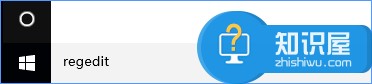
2、定位到HKEY_LOCAL_MACHINE\SOFTWARE\Policies\Microsoft\,新建项WindowsInkWorkspace;
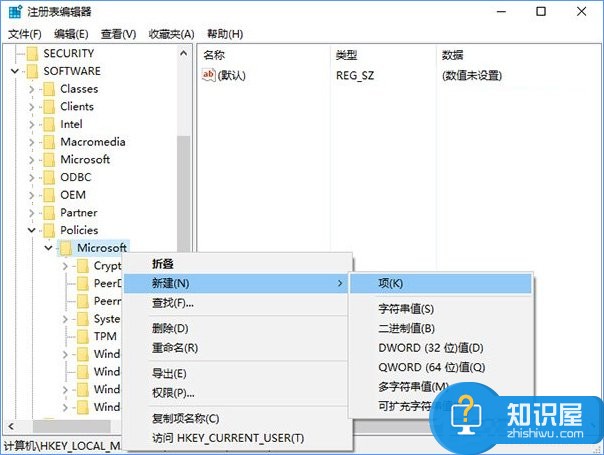
3、新建DWORD(32位)值,命名为AllowWindowsInkWorkspace,不必修改数值数据;

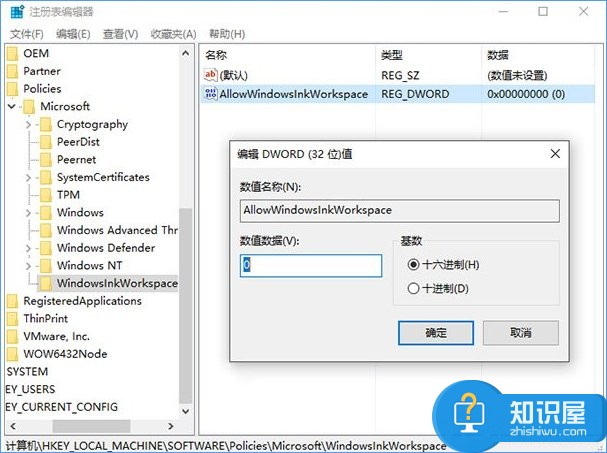
4、重启文件资源管理器,可用软媒魔方首页的快捷指令轻松实现;
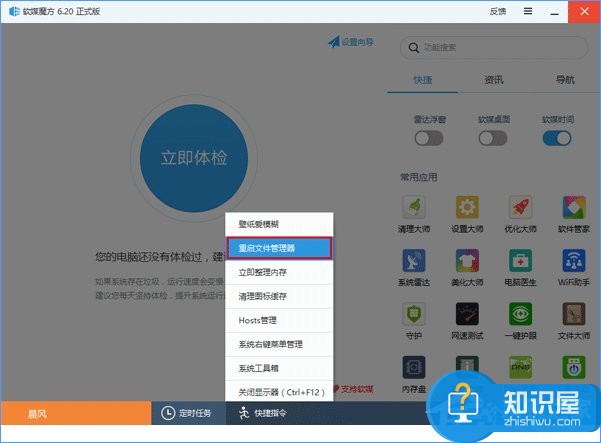
5、此时再看Windows Ink相关选项,已经变成灰色不可用状态,说明该功能已被关闭,相关进程也不会再运行,可以省出一部分系统资源。
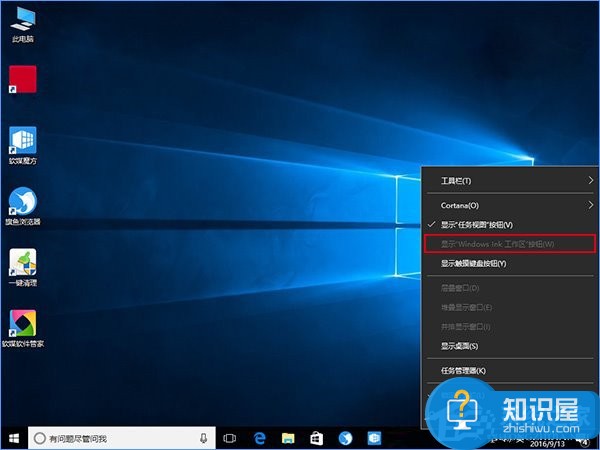
以上就是Win10关闭Windows Ink工作区的操作方法,不需要使用Windows Ink功能的用户,可以按以上步骤关闭该功能。
知识阅读
-

洋葱圈设置背景图方法
-
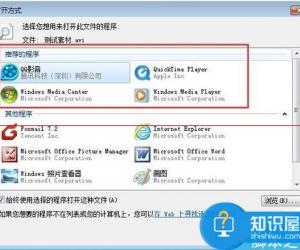
win7如何设置默认方式快速打开视频文件 在哪里修改电脑视频的默认打开方式
-

Windows7系统打不开jpg格式图片 Win7系统JPG图片打不开如何解决
-

局域网中多台tplink交换机密码的设置方法 局域网中多台tplink交换机密码怎么设置
-

Wecut怎么调整贴纸透明度
-
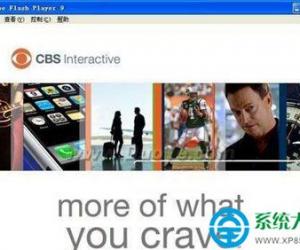
怎么将PPT文档转换成Flash或HTML 将PPT文档转换成Flash或HTML的方法
-
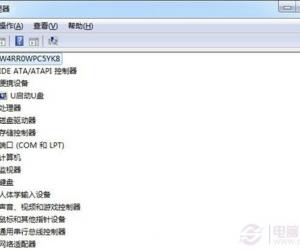
如何让电脑屏蔽不能使用USB设备 如何禁止电脑使用U盘方法
-
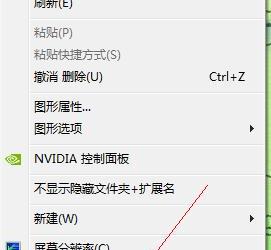
win7电脑鼠标怎么设置 win7电脑鼠标设置的方法
-
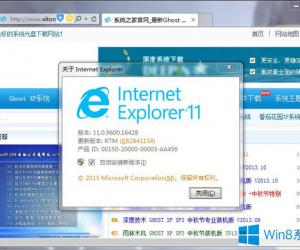
Win8系统IE浏览器无法下载文件怎么办 怎么解决Win8系统Internet无法下载文件
-

设置钉钉考勤打卡权限,防止个人误操作
软件推荐
更多 >-
1
 一寸照片的尺寸是多少像素?一寸照片规格排版教程
一寸照片的尺寸是多少像素?一寸照片规格排版教程2016-05-30
-
2
新浪秒拍视频怎么下载?秒拍视频下载的方法教程
-
3
监控怎么安装?网络监控摄像头安装图文教程
-
4
电脑待机时间怎么设置 电脑没多久就进入待机状态
-
5
农行网银K宝密码忘了怎么办?农行网银K宝密码忘了的解决方法
-
6
手机淘宝怎么修改评价 手机淘宝修改评价方法
-
7
支付宝钱包、微信和手机QQ红包怎么用?为手机充话费、淘宝购物、买电影票
-
8
不认识的字怎么查,教你怎样查不认识的字
-
9
如何用QQ音乐下载歌到内存卡里面
-
10
2015年度哪款浏览器好用? 2015年上半年浏览器评测排行榜!








































